硬件篇-02-TX2刷机Jetpack4.3
Jetson TX2收货将近一周了,期间趁摄像头还没到,预先给TX2配置了环境。由于学校要求写毕设日志,故干脆一起在知乎写了,顺带帮助想要给TX2配环境却苦于网络上关于TX2的教程很少的同学。
给ARM架构的机器装系统本来就是一个坑,网上教程少之又少,Jetson TX2虽说出厂自带ubuntu16.04,但是里面的CUDA等软件版本还是比较早的,不如刷机最新版系统来的香。据Nvidia官网介绍,新版的Jetpack4.3的AI推算能力和表现相比之前有了25%的提升,所以还等什么,一起来搞机啊/手动狗头。但是问题来了,现在网上有关刷机最新版Jetpack就只有零零碎碎的几篇,不能覆盖刷机过程中的种种问题,所以我顺便把我躺的坑都分享一下,现在的我已经是一名合格的TX2刷机小能手了,熟练的令人心疼那种。
- 主机/HOST
- 从机/SLAVE
- 其它需要的物品
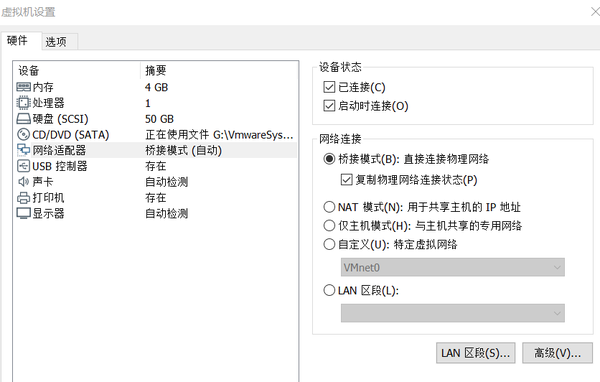
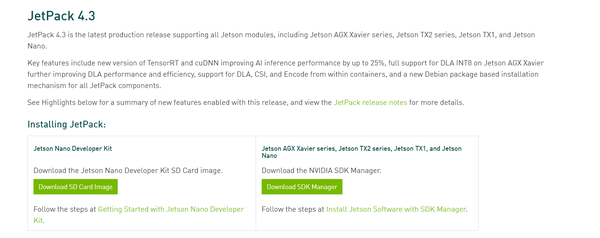
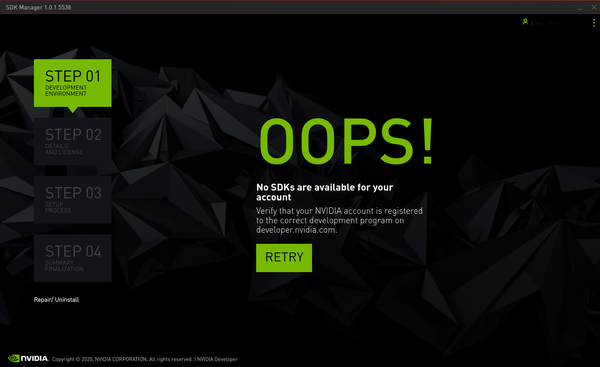
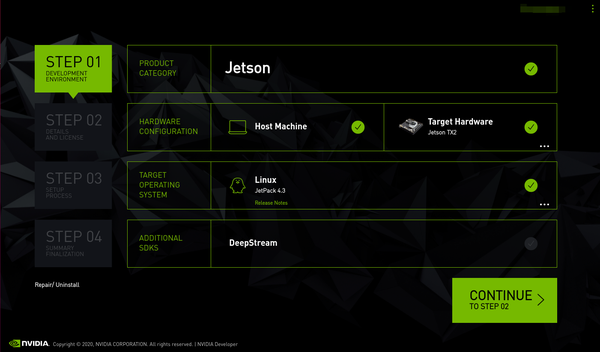
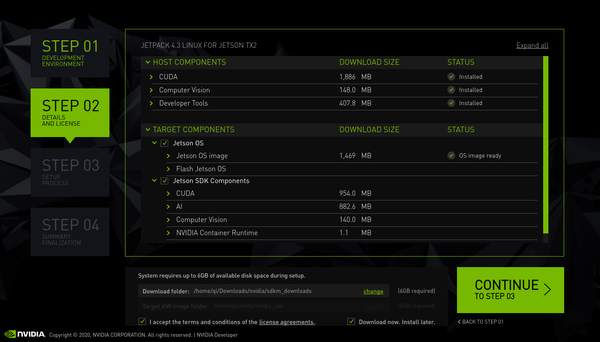
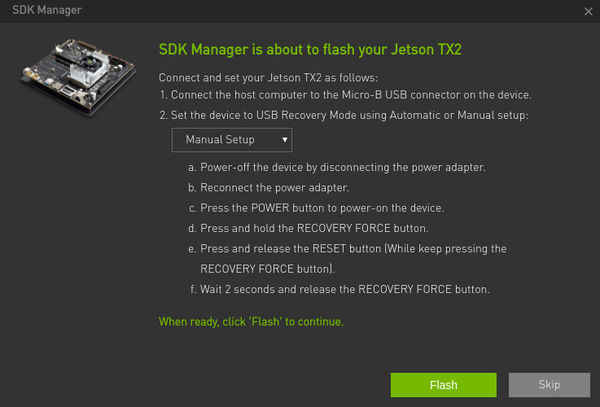
- 用自带的USB线连接主从机,然后按住电源键2到3秒使TX2开机,然后一直按着按钮S3,同时按一下按钮S1并松开,看到TX2上的灯闪了一下后,松开S3,这样就进入了刷机模式。如果你是用虚拟机安装的话,这个时候主机会提示将USB连接到WIN10还是虚拟机,选择连接虚拟机,如果没有出现,那么到WIN10服务里面找到“VMware USB Arbitration Service”打开,若无法启动就去控制面板修复VMware即可。
- 点击flash开始刷机。需要注意的是,刷完OS后,还会安装CUDA,OpenCV等,但是在刷系统和安装其它软件之间,会跳出一个提示,让你ssh连接TX2。
- 这个时候刚刷完机,TX2系统还没启动,所以要重新启动TX2,但是,先不要按RST键复位,一定得先在主机里点"Skip",然后点"Finish and Exit",要在主机这边先退出刷机模式后再重启从机,不然之后每次TX2开机界面都会出"Fair to start Configure USB flashing port for device mode"并且还可能停留在启动界面。然后拔掉USB线(刷完系统后已经没用了)。
- 第一次启动TX2,需要配置一下Ubuntu。进入桌面后,保证TX2和主机连在同一个局域网下面,无论你是用网线还是WIFI。使用“ifconfig”查看当前IP。你可以试着Ping一下。
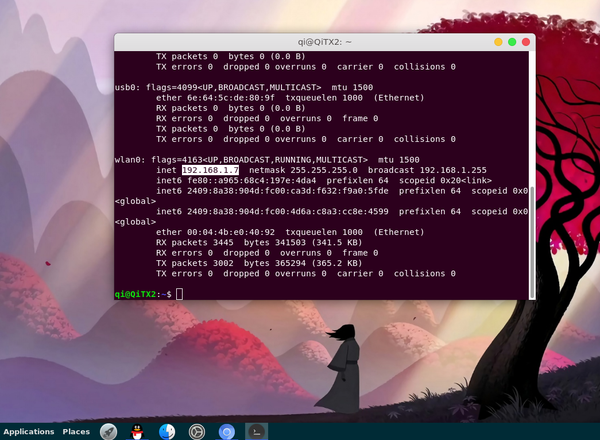
- 接着回到主机这边填上IP,小写的账号以及密码开始安装其它软件,直到一切完成。
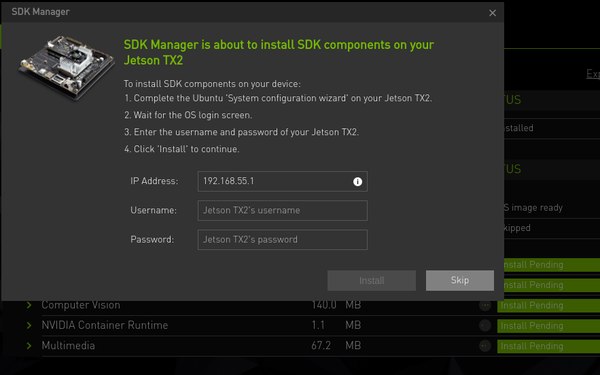
硬件篇-02-TX2刷机Jetpack4.3的更多相关文章
- TX2(1)--Jetson TX2 刷机并安装JetPack3.0
一般而言,刷机是在Ubuntu16.04的系统上进行,本人在ubuntu16.04系统上进行了初步的测试,暂时存在一些问题,因此建议首先配备一台Ubuntu14.04的host主机(不建议使用虚拟机) ...
- 【软件安装与环境配置】TX2刷机过程
前言 使用TX2板子之前需要进行刷机,一般都是按照官网教程的步骤刷机,无奈买不起的宝宝只有TX2核心板,其他外设自己搭建,所以只能重新制作镜像,使用该镜像进行刷机. 系统需求 1.Host Platf ...
- TX2 刷机过程
1.拿到板子,上电 (1)输入 ls (2)进入NVIDIA-INSTALLER/ (3)再sudo ./installer.sh 账户和密码都是:nvidia (4)sudo reboot 参考博客 ...
- OpenFlow硬件交换机制作及刷机教程
1.目的 将普通路由器升级成为一台支持OpenFlow的交换机. 具体哪些路由器可以刷OpenFlow可以参考:OpenWRT:http://wiki.openwrt.org/toh/start#su ...
- NVIDIA Jetson TX2刷机
官方安装教程 JetPack下载 主机端环境准备 需要在PC端安装虚拟机,虚拟机中安装Ubuntu14.04系统. 按照上面的地址下载JetPack-L4T-3.1-linux-x64.run 主机端 ...
- 02-NVIDIA Jetson TX2 通过JetPack 3.1刷机完整版(踩坑版)
未经允许,不得擅自改动和转载 文 | 阿小庆 2018-1-20 本文继第一篇文章:01-NVIDIA Jetson TX2开箱上电显示界面 TX2 出厂时,已经自带了 Ubuntu 16.04 系统 ...
- 使用jetpack 4.2.2对jetson tx2进行刷机
一.前言 加班加点几天今天终于成功刷机,记录一下成功的一些过程,以方便同样卡住的朋友参考. 延续官网教程[1]中对设备的叫法,pc机称为host,tx2称为target. 二.过程 1. host相关 ...
- 使用电脑adb给Essential Phone刷机 —(官方篇)
用ADB给Essential Phone线刷升级 重要:请确保在刷机前已经解锁,关于解锁教程群里有! 准备 原版boot Twrp boot Magisk卡刷包 到官网下载OTA包 准备好Essent ...
- GSM Sniffing入门之硬件篇
3个月前,听朋友介绍得知OsmocomBB项目.此前一直以为GSM Sniffing需要价格昂贵的专用设备,但osmocomBB的上手成本:一个25元左右的手机,外加一根USB转TTL的串口线,着实让 ...
随机推荐
- vue关于导航守卫的几种应用场景
beforeEach 该钩子函数主要用来做权限的管理认证 router.beforeEach((to, from, next) => { if (to.matched.some(record = ...
- Serverless 2.0,鸡蛋还是银弹?
简介: 本篇旨在介绍 Serverless 如今应用到应用(非病句)的各种困境,以及帮助用户如何去规避一些问题,提前了解方向. 浪潮 从 2014 年 Serverless 冒头至今,已经有无数的勇士 ...
- 基于Hi3559AV100的视频采集(VDEC-VPSS-VO)整体框图设计
下面给出基于Hi3559AV100的视频采集整体设计,具体设计将在后续给出: 图形采集端整体设计 Hi3559AV100软件程序按结构划分可分为4层,第一层是硬件驱动层,第二层是操作系统层,第三层是媒 ...
- 【pytest官方文档】解读fixtures - 7. Teardown处理,yield和addfinalizer
当我们运行测试函数时,我们希望确保测试函数在运行结束后,可以自己清理掉对环境的影响. 这样的话,它们就不会干扰任何其他的测试函数,更不会日积月累的留下越来越多的测试数据. 用过unittest的朋友相 ...
- InterJ idea 回滚提交的代码
如果你要回滚到这一次提交 ctrl shift k 提交 选force push 那么你的代码就回滚到你所想要的这次提交记录了
- CloudQuery v1.3.4 版本更新
Hello,大家好久不见! 上一个版本(v1.3.3)发布已是春节前的事情了,此次 v1.3.4 是 CloudQuery 社区版在辛丑牛年的第一个版本发布.本次更新增加了新功能,优化了原有功能点.同 ...
- Learn Python the Hard Way,ex37-2
本练习为复习python的符号和关键字 数据类型有:True False None Strings numbers floats lists dict tuple set ""&q ...
- nginx使用-1(源码安装nginx)
Nginx概述 Nginx (engine x) 是一个高性能的HTTP和反向代理web服务器,同时也提供了IMAP/POP3/SMTP服务.Nginx是由伊戈尔·赛索耶夫为俄罗斯访问量第二的Ramb ...
- java异常的 理解
1.体系结构 java.lang.Object |----java.lang.Throwable |-------java.lang.Error:错误,java程序对此无能为力,不显式的处理 |--- ...
- VS2013环境下配置OSG(3.4.0版本)
参考链接1: http://blog.csdn.net/lonsegdi/article/details/50579439 参考链接2: http://bbs.osgchina.org/forum.p ...
